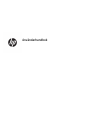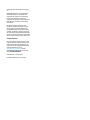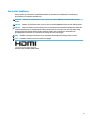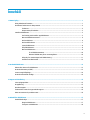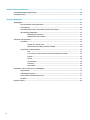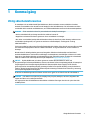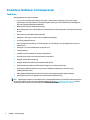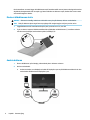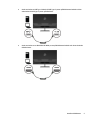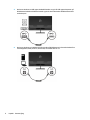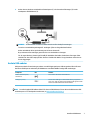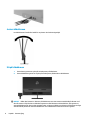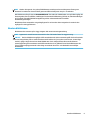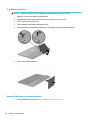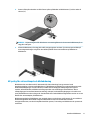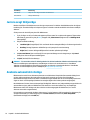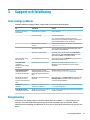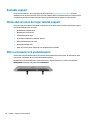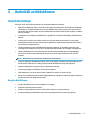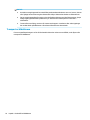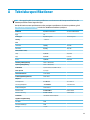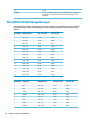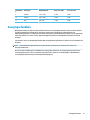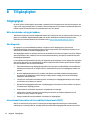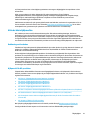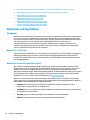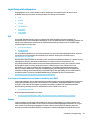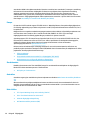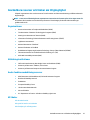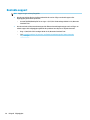HP Pavilion 32 QHD 32-inch Display Användarguide
- Kategori
- TV-apparater
- Typ
- Användarguide

Användarhandbok

© Copyright 2018 HP Development Company,
L.P.
HDMI, HDMI-logotypen och High-Denition
Multimedia Interface är varumärken eller
registrerade varumärken som tillhör HDMI
Licensing LLC. Windows är antingen ett
registrerat varumärke eller ett varumärke som
tillhör Microsoft Corporation i USA och/eller
andra länder.
Den här informationen kan ändras utan
föregående meddelande. Garantiansvar för
HP:s produkter och tjänster denieras i de
garantibegränsningar som medföljer sådana
produkter och tjänster. Ingenting i denna text
ska anses utgöra ytterligare garantiåtaganden.
HP ansvarar inte för tekniska fel, redigeringsfel
eller för avsaknad av information i denna text.
Produktmeddelande
I den här handboken beskrivs funktioner som
är gemensamma för de esta modeller. Vissa
funktioner är kanske inte tillgängliga på din
produkt. Om du vill få tillgång till den senaste
användarhandboken går du till
http://www.hp.com/support och följer
anvisningarna för att hitta din produkt. Välj
sedan Användarhandböcker.
Första utgåvan: november 2018
Dokumentartikelnummer: L33176-101

Om den här handboken
Den här guiden ger information om bildskärmsfunktioner, installation av bildskärmen, användning av
programvaran och tekniska specikationer.
VARNING: Indikerar en riskfylld situation som, om den inte undviks, kan leda till dödsfall eller allvarlig
skada.
VIKTIGT: Indikerar en riskfylld situation som, om den inte undviks, kan leda till mindre eller måttlig skada.
VIKTIGT: Visar information som anses viktig, men inte farorelaterad (exempelvis meddelanden relaterade
till skada på egendom). Ett meddelande informerar användaren att om en procedur inte följs exakt enligt
beskrivning kan det leda till dataförlust eller skada på maskin- eller programvara. Innehåller även
grundläggande information för att beskriva ett koncept eller utföra en uppgift.
OBS! Innehåller ytterligare information för att framhäva eller komplettera viktiga punkter i texten.
TIPS: Innehåller praktiska tips för att slutföra en uppgift.
Denna produkt innehåller HDMI-teknik.
iii

iv Om den här handboken

Innehåll
1 Komma igång ................................................................................................................................................ 1
Viktig säkerhetsinformation .................................................................................................................................. 1
Produktens funktioner och komponenter ............................................................................................................. 2
Funktioner ........................................................................................................................................... 2
Komponenter på baksidan .................................................................................................................. 3
Installera bildskärmen ........................................................................................................................................... 3
Var försiktig när du ställer upp bildskärmen ...................................................................................... 3
Montera bildskärmens stativ .............................................................................................................. 4
Ansluta kablarna ................................................................................................................................. 4
Ansluta USB-enheter ........................................................................................................................... 7
Justera bildskärmen ............................................................................................................................ 8
Slå på bildskärmen .............................................................................................................................. 8
Montera bildskärmen .......................................................................................................................... 9
Ta av bildskärmsstativet ................................................................................................. 10
Montera bildskärmen på ett monteringsfäste ............................................................... 10
HP-policy för vattenstämpel och bildinbränning ............................................................................. 11
Installera ett säkerhetslås ................................................................................................................ 12
2 Använda bildskärmen .................................................................................................................................. 13
Hämta drivrutinerna för bildskärmen ................................................................................................................. 13
Använda skärmmenyn (OSD) ............................................................................................................................... 13
Justera svagt blåljusläge ..................................................................................................................................... 14
Använda automatiskt viloläge ............................................................................................................................ 14
3 Support och felsökning ................................................................................................................................ 15
Lösa vanliga problem .......................................................................................................................................... 15
Knapplåsning ....................................................................................................................................................... 15
Kontakta support ................................................................................................................................................. 16
Förberedelser innan du ringer teknisk support .................................................................................................. 16
Hitta serienumret och produktnumret ................................................................................................................ 16
4 Underhåll av bildskärmen ............................................................................................................................ 17
Underhållsriktlinjer .............................................................................................................................................. 17
Rengöra bildskärmen ........................................................................................................................ 17
Transport av bildskärmen ................................................................................................................. 18
v

Bilaga A Tekniska specikationer .................................................................................................................... 19
Förinställda bildskärmsupplösningar ................................................................................................................. 20
Energisparfunktion .............................................................................................................................................. 21
Bilaga B Tillgänglighet ................................................................................................................................... 22
Tillgänglighet ....................................................................................................................................................... 22
Hitta de tekniska verktyg du behöver ............................................................................................... 22
Vårt åtagande .................................................................................................................................... 22
International Association of Accessibility Professionals (IAAP) ....................................................... 22
Hitta de bästa hjälpmedlen ............................................................................................................... 23
Bedömning av dina behov .............................................................................................. 23
Hjälpmedel för HP-produkter ......................................................................................... 23
Standarder och lagstiftning ................................................................................................................................. 24
Standarder ......................................................................................................................................... 24
Mandat 376 – EN 301 549 .............................................................................................. 24
Web Content Accessibility Guidelines (WCAG) ................................................................ 24
Lagstiftning och bestämmelser ........................................................................................................ 25
USA .................................................................................................................................. 25
21st Century Communications and Video Accessibility Act (CVAA) ............................... 25
Kanada ............................................................................................................................ 25
Europa ............................................................................................................................. 26
Storbritannien ................................................................................................................. 26
Australien ........................................................................................................................ 26
Hela världen .................................................................................................................... 26
Användbara resurser och länkar om tillgänglighet ............................................................................................ 27
Organisationer ................................................................................................................................... 27
Utbildningsinstitutioner .................................................................................................................... 27
Andra funktionsnedsättningsresurser ............................................................................................. 27
HP-länkar ........................................................................................................................................... 27
Kontakta support ................................................................................................................................................. 28
vi

1 Komma igång
Viktig säkerhetsinformation
En nätadapter och strömkabel medföljer bildskärmen. Om du använder en annan sladd ska du endast
använda en strömkälla och en kontakt som är lämplig för den här bildskärmen. För information om vilken
strömkabel du bör använda med bildskärmen, se
Produktmeddelanden som nns i dokumentationspaketet.
VARNING: Så här minskar du risken för personskada och skada på utrustningen:
• Anslut strömkabeln till ett eluttag som alltid är enkelt att komma åt.
• Koppla bort strömmen från datorn genom att dra ut strömkabeln ur eluttaget.
• Om du har en strömkabel med jordad stickkontakt ansluter du den till ett jordat nätuttag. Inaktivera inte
strömkabelns jordningsstift (t.ex. genom att ansluta en tvåstiftsadapter). Jordningen är en viktig
säkerhetsfunktion.
För din egen säkerhet, placera inga föremål på nätsladdar eller kablar. Ordna dem så att ingen råkar snubbla
över dem eller trampa på dem. Dra inte i sladdar eller kablar. Ta tag i kontakten när du drar ut kabeln ur
eluttaget.
Minska risken för allvarliga skador genom att läsa guiden Säkerhet och arbetsmiljö som nns bland
användarhandböckerna. I den beskrivs inställningar av arbetsplatsen, sittställningar vid datorn och sunda
datorvanor. I handboken Säkerhet och arbetsmiljö nns även viktig information om elektrisk och mekanisk
säkerhet. Säkerhet och arbetsmiljö nns även på webbplatsen http://www.hp.com/ergo.
VIKTIGT: Skydda bildskärmen och datorn genom att ansluta alla nätsladdar för datorn och
kringutrustningen (till exempel bildskärm, skrivare och skanner) till ett överspänningsskydd, till exempel en
förgreningsdosa med överspänningsskydd eller UPS (Uninterruptible Power Supply). Det är inte alla
grenuttag som har överspänningsskydd; grenuttagen måste ha en specik märkning om att de har denna
funktion. Använd ett grenuttag vars tillverkare erbjuder ersättning vid skada så att du kan få ny utrustning
om överspänningsskyddet inte fungerar.
Använd en ändamålsenlig möbel av adekvat storlek som är gjord för att hålla för din HP LCD-bildskärm.
VARNING: LCD-skärmar som placeras på olämpligt sätt på byråer, bokhyllor, skrivbord, högtalare eller
vagnar kan falla av och orsaka personskada.
Var noga med att dra LCD-bildskärmens alla sladdar och kablar så att ingen kan dra och rycka i dom eller
snubbla på dom.
Viktig säkerhetsinformation 1

Produktens funktioner och komponenter
Funktioner
Skärmegenskaperna omfattar följande:
● 81,3 cm (32 tum) diagonal visningsyta och 2560 × 1440 punkters upplösning, samt stöd för lägre
upplösningar över hela skärmen; med anpassningsbar skalning för maximal bildstorlek samtidigt som
det ursprungliga bildförhållandet bibehålls
● Blänkfri panel med LED-bakgrundsbelysning
● Bred visningsvinkel som visar bildskärmen från sittande eller stående läge eller vid föryttning från sida
till sida
● Kant till kant antireexbehandlad skyddsruta
● DisplayPort, USB Type-C (endast video) och HDMI-videoingångar
● Jack för ljudutgång (hörlurar)
● USB 3.0-hubb med en USB Type-C-inmatningsport och två USB Type-A-utmatningsportar (ansluts till
USB-enheter)
● USB Type-C-port med eektleverans på upp till 15 W
● Lutningsfunktion
● Avtagbart stativ för exibel montering av bildskärmen
● Plug-and-play-funktion om operativsystemet stöder detta
● Inbyggd 100 mm VESA-montering
● Uttag på bildskärmens baksida för säkerhetskabel (tillval)
● Skärminställningar på era språk för enkel kongurering och skärmoptimering
● Programmet HP Display Assistant för justering av bildskärmsinställningar och aktivering av
stöldskyddsfunktionerna
● HDCP (High-Bandwidth Digital Content Protection)-kopieringsskydd på alla digitala ingångar
● Strömsparfunktion för att uppfylla kraven på minskad energiförbrukning
OBS! Säkerhetsinformation och föreskrifter nns i Produktmeddelanden som medföljde i dokumentationen.
Om du vill få tillgång till den senaste användarhandboken går du till http://www.hp.com/support och följer
anvisningarna för att hitta din produkt. Välj sedan Användarhandböcker.
2 Kapitel 1 Komma igång

Komponenter på baksidan
Komponent Ikon Funktion
1 Styrspakskontroll för
skärmmeny
Tryck på den här knappen för att öppna skärmmenyn, välja ett
alternativ på menyn eller stänga skärmmenyn.
2 Strömknapp Slår på eller stänger av bildskärmen.
3 Ljudutgång Ansluter en analog enhet för ljud in till bildskärmen.
4 HDMI port Ansluter HDMI-kabeln till källenheten.
5 DisplayPort-port Ansluter DisplayPort-kabeln till källenheten.
6 USB Type C-port Ansluter till en USB-Type-C-aktiverad källa för att ge uppströms
USB-3.0-data och strömförsörjning på upp till 15 W för att driva
och ladda batteriet för en ansluten enhet.
7 USB Type-A-
utmatningsportar (2)
Ansluter valfria USB-enheter till bildskärmen.
8 Strömkontakt Ansluter nätadaptern till bildskärmen.
9 Plats för säkerhetskabel Anslutning av säkerhetskabel till ett fast föremål.
OBS! Säkerhetskabeln är avsedd att användas i avvärjande
syfte, men den kan inte alltid förhindra att bildskärmen
hanteras ovarsamt eller blir stulen.
Installera bildskärmen
Var försiktig när du ställer upp bildskärmen
Förhindra skada på bildskärmen genom att inte röra vid LCD-panelens yta. Om du trycker på panelen kan
detta orsaka färgavvikelser eller att de ytande kristallerna hamnar i oordning. Om detta sker återgår inte
bildskärmen till normal status.
Installera bildskärmen 3

Om du installerar ett stativ lägger du bildskärmen med framsidan nedåt mot ett jämnt underlag täckt med ett
skyddande skumgummiark eller en mjukt tyg. Detta förhindrar att skärmen repas, skadas eller förstörs samt
att kontrollknapparna skadas.
Montera bildskärmens stativ
VIKTIGT: Skärmen är ömtålig. Undvik att vidröra eller att trycka på skärmen; det kan orsaka skador.
TIPS: Tänk på skärmens placering eftersom speglingar från omgivningsljus och ljusa ytor kan störa.
1. Lägg bildskärmen med framsidan nedåt på en plan yta täckt av en ren, torr duk.
2. Tryck ner basen i stativet i bildskärmsställets hals på baksidan av bildskärmen (1). Installera sedan de
två skruvarna (medföljer) med sexkantnyckeln (medföljer) (2).
Ansluta kablarna
1. Placera bildskärmen på en lämplig, välventilerad plats i närheten av datorn.
2. Anslut en videokabel.
● Anslut ena änden av en DisplayPort-kabel till DisplayPort-porten på bildskärmens baksida och den
andra änden till källenhetens DisplayPort-port.
4 Kapitel 1 Komma igång

● Anslut ena änden av USB Type-C-kabeln till USB Type-C-porten på bildskärmens baksida och den
andra änden till USB Type-C-porten på källenheten.
● Anslut ena änden av en HDMI-kabel till HDMI-porten på bildskärmens baksida och den andra änden
till källenheten.
Installera bildskärmen 5

3. Anslut ena änden av en USB-uppströmskabel kontakt av typ C till USB-uppströmsporten på
bildskärmens baksida och kabelns kontakt typ A och den andra änden till källenhetens USB-
nedströmsport.
4. Anslut ena änden av en ljudkabel till hörlursjacket på bildskärmen och den andra ändan till en
stereohögtalare (tillval), hörlurar, hörsnäckor, ett headset eller en TV.
6 Kapitel 1 Komma igång

5. Anslut den ena änden av strömkabeln till nätadaptern (1) och den andra till eluttaget (2). Anslut
nätadaptern till bildskärmen (3).
VARNING: Så här minskar du risken för elektriska stötar eller skada på utrustningen:
Ta inte bort strömkabelns jordningsstift. Jordningen fyller en viktig säkerhetsfunktion.
Anslut strömkabeln till ett jordat eluttag som är lätt att komma åt.
Bryt strömmen till utrustningen genom att dra ur strömsladden ur eluttaget.
För din egen säkerhet, placera inga föremål på nätsladdar eller kablar. Ordna dem så att ingen råkar
snubbla över dem eller trampa på dem. Dra inte i sladdar eller kablar. Ta tag i kontakten när du drar ut
den ur vägguttaget.
Ansluta USB-enheter
USB-portar används för anslutning av enheter som USB-lagringsenheter, USB-tangentbord eller USB-mus.
Det nns två USB-portar nedströms på bildskärmen som tillhandahåller vanliga USB-anslutningar.
Komponent Ikon Funktion
USB 3.0-nedströmsportar,
standard (2)
Anslut valfria USB-enheter till bildskärmen
USB Type-C-port (1) Ansluter till en USB-Type-C-aktiverad källa för att ge uppströms
video-, ljud-, USB-3.0-data och strömförsörjning på upp till 15 W för
att driva och ladda batteriet för anslutna enheter
OBS! Du måste koppla USB-hubbens kabel från datorn till bildskärmen för att aktivera bildskärmens USB-
nedströmsportar. För detaljerade instruktioner, se Ansluta kablarna på sidan 4.
Installera bildskärmen 7

Justera bildskärmen
Luta bildskärmen framåt eller bakåt för att placera den i bekväm ögonhöjd.
Slå på bildskärmen
1. Starta datorn genom att trycka på strömbrytaren på källenheten.
2. Starta bildskärmen genom att trycka på strömbrytaren på baksidan av bildskärmen.
VIKTIGT: Bilden kan brännas in i skärmen på bildskärmar som visar samma statiska bild på skärmen i två
eller er timmar i följd. Du kan undvika detta genom att alltid aktivera en skärmsläckare, eller genom att
stänga bildskärmen när den inte ska användas under en längre tid. Bilder som bränns in på skärmen är något
som kan hända på alla LCD-skärmar. Bildskärmar med ”inbränd bild” omfattas inte av HP:s garanti.
8 Kapitel 1 Komma igång

OBS! Händer det inget när du trycker på bildskärmens strömbrytare kan strömbrytarens låsning vara
aktiverad. Du inaktiverar denna funktion genom att hålla strömbrytaren intryckt i 10 sekunder.
När bildskärmen slås på visas ett Statusmeddelande i fem sekunder. Meddelandet visar på vilken ingång den
aktiva signalen nns för tillfället, inställningen för automatisk källaktivering (På eller Av, fabriksinställningen
är På), aktuell förinställd bildskärmsupplösning och den rekommenderade förinställda
bildskärmsupplösningen.
Bildskärmen läser automatiskt av signalingångarna för att hitta den aktiva insignalen och använder den
ingången för visning på skärmen.
Montera bildskärmen
Bildskärmen kan monteras på en vägg, svängarm eller annan monteringsanordning.
OBS! Apparaten är avsedd att monteras med UL- eller CSA-listade fästen för väggmontering.
VIKTIGT: Den här bildskärmen uppfyller VESA-standarden med 100 mm monteringshål. Om du vill använda
en monteringslösning från en annan tillverkare än HP behöver du fyra stycken 4 mm skruvar, 10 mm långa
med 0,7-gänga. Längre skruvar kan skada bildskärmen. Det är viktigt att kontrollera att tillverkarens
monteringslösning överensstämmer med VESA-standarden och är godkänd för att klara bildskärmens vikt.
För att få bästa möjliga prestanda är det viktigt att använda den ström- och videokabel som medföljer
bildskärmen.
Installera bildskärmen 9

Ta av bildskärmsstativet
VIKTIGT: Stäng av strömmen och dra ur alla kablar ur bildskärmen innan den demonteras.
1. Koppla ur och ta bort alla kablar från bildskärmen.
2. Lägg bildskärmen med framsidan nedåt på en plan yta täckt av en ren, torr duk.
3. Tryck ner basen mot en plan yta (1).
4. Ta bort plastlocket från bildskärmsställets hals (2).
5. Skruva loss skruven från bildskärmsställets hals (3) med hjälp av sexkantnyckeln (medföljer).
6. Ta bort stativet från bildskärmen.
Montera bildskärmen på ett monteringsfäste
1. Ta bort bildskärmen från stativet. Se Ta av bildskärmsstativet på sidan 10.
10 Kapitel 1 Komma igång

2. Passa in iken på undersidan av VESA-fästet i spåret på baksidan av bildskärmen (1) och dra sedan åt
skruven (2).
VIKTIGT: Följ anvisningarna från tillverkaren av monteringsfästet när du monterar bildskärmen på en
vägg eller svängarm.
3. Montera bildskärmen på en vägg eller valfri svängarm genom att sätta i fyra skruvar genom hålen på
monteringsanordningen och genom skruvhålen på VESA-fästet som installerats på baksidan av
bildskärmen.
HP-policy för vattenstämpel och bildinbränning
Bildskärmen har utvecklats med IPS-skärmteknik (In-Plane Switching) som ger extremt breda
betraktningsvinklar och avancerad bildkvalitet. IPS-bildskärmar är lämpliga för en mängd olika avancerade
bildkvalitetstillämpningar. Den här tekniken är emellertid inte lämplig för tillämpningar som uppvisar
statiska, stillastående eller stillbilder under långa perioder utan användning av skärmsläckare. Dessa
tillämpningstyper kan omfatta kameraövervakning, videospel, marknadsföringslogotyper och mallar som
visas på bildskärmen under en längre tid. Statiska bilder kan orsaka bildinbränningsskador som kan se ut som
äckar eller vattenstämplar på bildskärmen.
Bildinbränningsskador på bildskärmar som används dygnet runt täcks inte av HP-garanti. För att undvika en
bildinbränningsskada ska du alltid stänga av bildskärmen när den inte används eller använda
energisparfunktionen, om den är kompatibel med ditt system, för att stänga av bildskärmen när systemet är
overksamt.
Installera bildskärmen 11

Installera ett säkerhetslås
Lås fast bildskärmen vid ett fast föremål med en säkerhetskabel som kan köpas som tillval från HP.
12 Kapitel 1 Komma igång

2 Använda bildskärmen
Hämta drivrutinerna för bildskärmen
Du kan hämta och installera följande ler från http://www.hp.com/support.
● INF (Information)-l
● ICM-ler (Image Color Matching), en l för varje kalibrerad färgrymd
● HP Display Assistant — för justering av bildskärmsinställningar och aktivering av
stöldskyddsfunktionen
Hämta ler:
1. Gå till http://www.hp.com/support.
2. Välj Programvara och drivrutiner.
3. Välj din produkttyp.
4. Ange din HP-bildskärmsmodell i sökfältet.
Använda skärmmenyn (OSD)
Använd skärmmenyn för att justera skärmbilden enligt dina önskemål. Du kan komma åt och göra ändringar i
skärmmenyn med styrspaken för skärmmeny på skärmens baksida.
Om du vill få tillgång till skärmmenyn och justera gör du följande:
1. Om inte bildskärmen är påslagen trycker du på strömbrytaren.
2. Öppna skärmmenyn genom att trycka på mitten av styrspaken för skärmmeny på baksidan av
bildskärmen.
3. Flytta styrspaken uppåt, nedåt, vänster eller åt höger för att navigera, välja och justera menyval.
I följande tabell visas menyalternativ i huvudmenyn.
Huvudmeny Beskrivning
Brightness (Ljusstyrka) Justerar skärmens ljusstyrkenivå.
Color Control
(Färgkontroll)
Väljer och justerar skärmens färg.
Input Control
(Ingångskontroll)
Väljer ingångssignal för video.
Image Control
(Bildkontroll)
Justerar skärmbilden.
Power Control
(Strömkontroll)
Justerar energiinställningarna.
Menu Control
(Menykontroll)
Justerar kontrollerna för skärmmeny.
Management (Hantering) Aktiverar/inaktiverar DDC/CI-stöd och återställer skärmmenyinställningar till standardinställningarna.
Hämta drivrutinerna för bildskärmen 13

Huvudmeny Beskrivning
Information Väljer och visar viktig information om bildskärmen.
Exit (Avsluta) Stänger skärmmenyn.
Justera svagt blåljusläge
Minskar det blåljus från bildskärmen som dina ögon exponeras för. Med den här bildskärmen kan du välja en
inställning för att minska blåljus och skapa en lugnare och mindre stimulerande bild när du läser innehåll på
skärmen.
Så här justerar du den blå ljusstyrkan från bildskärmen:
1. Tryck på någon av de fyra funktionsknapparna på frontramen för att aktivera knapparna. Öppna sedan
skärmmenyn genom att trycka på Meny-knappen. Välj Color Control (Färgkontroll) och Viewing Mode
(Visningsläge).
2. Välj din önskade inställning:
● Low Blue Light (Svagt blåljus): TUV-certierad. Minskar mängden blått ljus för bättre ögonkomfort
● Reading (Läsning): Optimerar både blått ljus och ljusstyrka för inomhusvisning
● Night (Natt): Justerar till lägsta blåljusnivå och minskar påverkan på viloläge
3. Välj Save and Return (Spara och återgå) för att spara inställningarna och stänga menyn. Välj Cancel
(Avbryt) om du inte vill spara inställningarna.
4. Välj Exit (Avsluta) från huvudmenyn.
VARNING: För att minska risken för allvarliga skador bör du läsa handboken Säkerhet och arbetsmiljö. I den
beskrivs inställningar av arbetsplatsen, sittställningar vid datorn och sunda datorvanor. I handboken
Säkerhet och arbetsmiljö nns även viktig information om elektrisk och mekanisk säkerhet. I handboken
Säkerhet och arbetsmiljö nns på HP:s webbplats på http://www.hp.com/ergo.
Använda automatiskt viloläge
Bildskärmen har stöd för ett skärmmenyalternativ som kallas Auto-Sleep Mode (Automatiskt viloläge) som
gör det möjligt att aktivera eller inaktivera ett läge som drar mindre ström. Om Auto-Sleep Mode
(Automatiskt viloläge) är aktiverat (vilket är standard) övergår bildskärmen till ett strömsparläge när datorn
anger att den är i strömsparläge (avsaknad av antingen vågrätt eller lodrätt synkroniseringssignal).
När bildskärmen försätts i detta strömsparläge (viloläge) blir skärmen tom, bakgrundsbelysningen släcks och
strömindikatorn lyser gulbrunt. Bildskärmen drar mindre än 1 W när den benner sig i strömsparläge.
Bildskärmen väcks från viloläget när datorn skickar en aktiveringssignal till bildskärmen (t.ex. om du
aktiverar musen eller tangentbordet).
Du kan inaktivera automatiskt viloläge i skärmmenyn. Tryck på mitten av OSD styrspaken för skärmmeny för
att öppna skärmmenyn. I skärmmenyn trycker du Power Control (Strömkontroll), Auto-Sleep Mode
(Automatiskt viloläge) och sedan O (Av).
14 Kapitel 2 Använda bildskärmen
Sidan laddas ...
Sidan laddas ...
Sidan laddas ...
Sidan laddas ...
Sidan laddas ...
Sidan laddas ...
Sidan laddas ...
Sidan laddas ...
Sidan laddas ...
Sidan laddas ...
Sidan laddas ...
Sidan laddas ...
Sidan laddas ...
Sidan laddas ...
-
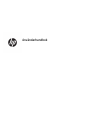 1
1
-
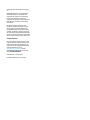 2
2
-
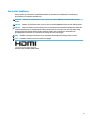 3
3
-
 4
4
-
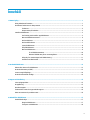 5
5
-
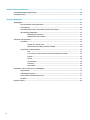 6
6
-
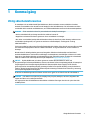 7
7
-
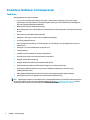 8
8
-
 9
9
-
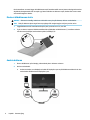 10
10
-
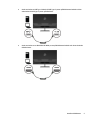 11
11
-
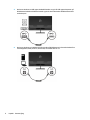 12
12
-
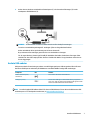 13
13
-
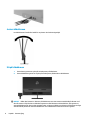 14
14
-
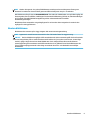 15
15
-
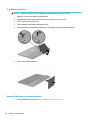 16
16
-
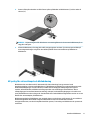 17
17
-
 18
18
-
 19
19
-
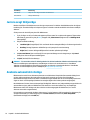 20
20
-
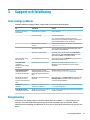 21
21
-
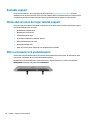 22
22
-
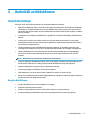 23
23
-
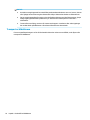 24
24
-
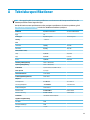 25
25
-
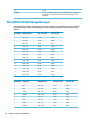 26
26
-
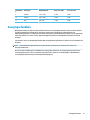 27
27
-
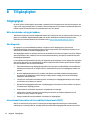 28
28
-
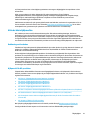 29
29
-
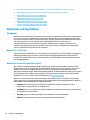 30
30
-
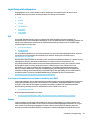 31
31
-
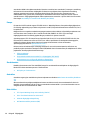 32
32
-
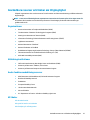 33
33
-
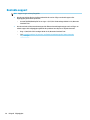 34
34
HP Pavilion 32 QHD 32-inch Display Användarguide
- Kategori
- TV-apparater
- Typ
- Användarguide
Relaterade papper
-
HP Omen X Mindframe Headset Användarmanual
-
HP Pavilion 27 27-inch Display Användarmanual
-
HP P34hc G4 WQHD USB-C Curved Monitor Användarmanual
-
HP OMEN X 25f 240Hz Gaming Display Användarmanual
-
HP OMEN 27i Monitor Användarmanual
-
HP U28 4K HDR Monitor Användarmanual
-
HP Z27u G3 QHD Display Användarmanual
-
HP Z24f G3 FHD Display Användarmanual
-
HP EliteDisplay E273q 27-inch Monitor Användarmanual
-
HP Pavilion 27 Quantum Dot 27-inch Display Användarguide